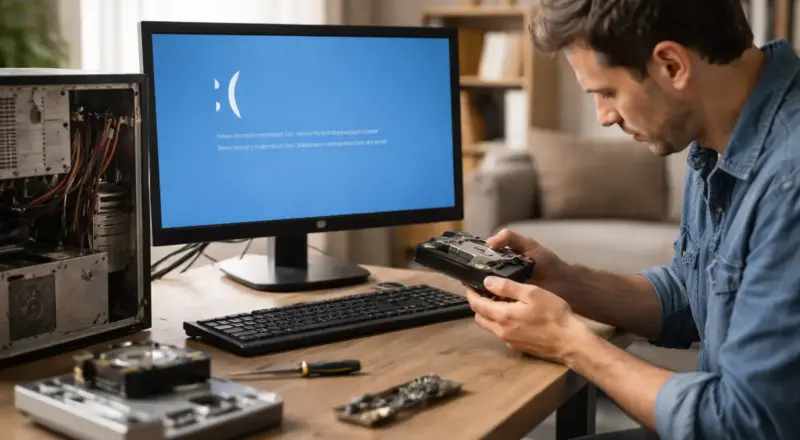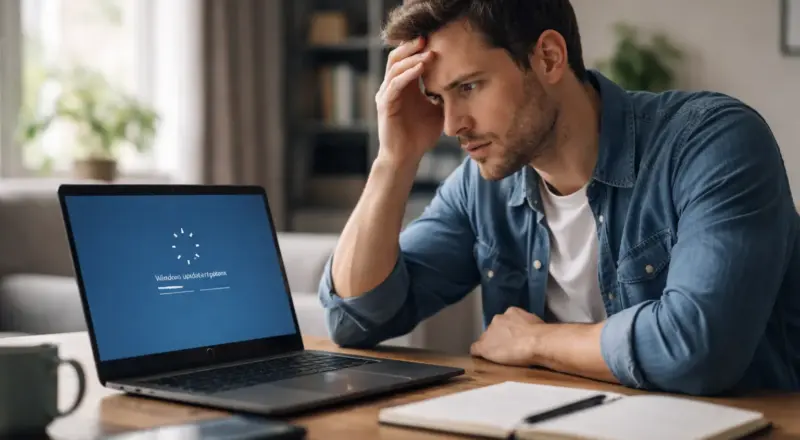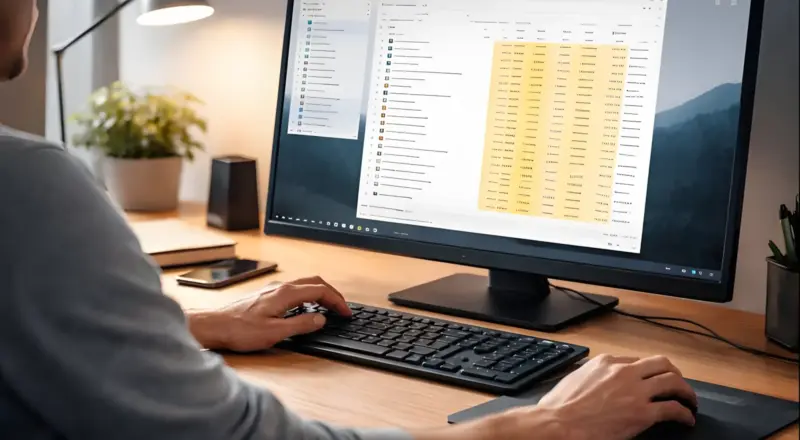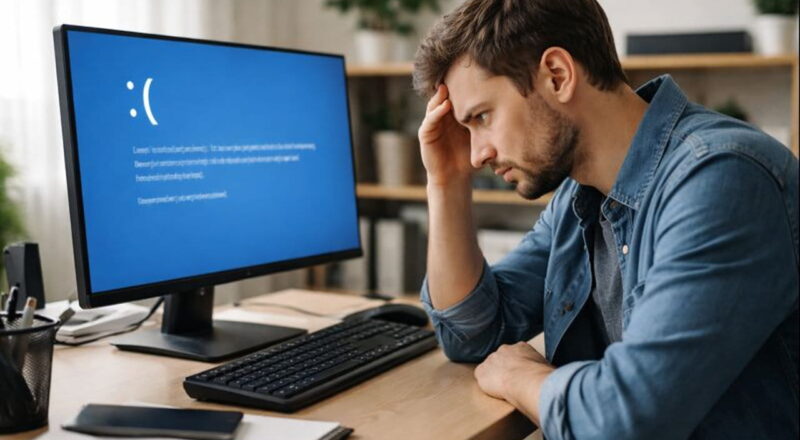Wenn dein PC plötzlich einfriert, abstürzt oder sogar mit einem Bluescreen reagiert, kann das richtig nerven. Gerade wenn du konzentriert arbeitest oder mitten im Game bist, reißt dich so ein Fehler komplett raus. Zum Glück lassen sich die meisten Probleme gut eingrenzen, wenn man weiß, worauf man achten muss.
Oft steckt hinter einem Absturz eine Mischung aus kleinen Ursachen, die sich über Wochen oder Monate aufgebaut haben. Ein veralteter Treiber, ein fehlerhaftes Update oder eine überhitzte Komponente kann schon reichen, damit Windows nicht mehr stabil läuft. Deshalb ist es wichtig, die ersten Anzeichen richtig zu deuten.
In diesem Artikel zeige ich dir Schritt für Schritt, wie du herausfindest, was bei deinem PC schiefläuft und wie du Bluescreens und Abstürze nachhaltig behebst. Mit den richtigen Maßnahmen bekommst du dein System meist schnell wieder stabil.
Häufige Symptome: Wie sich Abstürze und Bluescreens bemerkbar machen
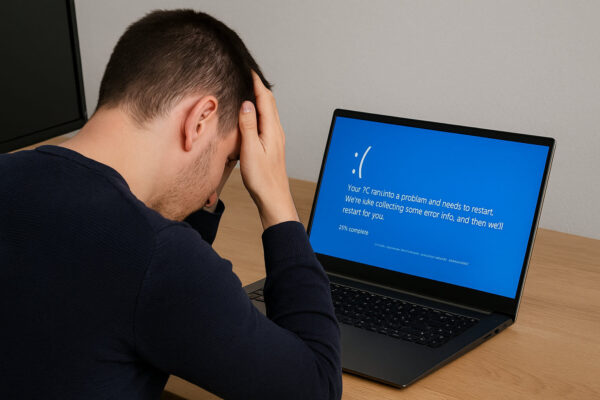
Wenn dein PC instabil wird, zeigt sich das meist schon lange, bevor der erste Bluescreen auftaucht. Typische Warnsignale sind plötzlich länger werdende Ladezeiten, kleine Freezes beim Arbeiten oder Ruckler beim Scrollen. Auch Programme, die sich ohne Meldung schließen, sind ein Hinweis darauf, dass im Hintergrund etwas nicht rund läuft.
Ein deutliches Zeichen für ein bevorstehendes Problem ist es, wenn dein System öfter „hängt“ und nur noch zäh reagiert. In manchen Fällen startet Windows auch deutlich langsamer als gewohnt. Gerade wenn das regelmäßig passiert, lohnt sich ein genauer Blick auf die laufenden Prozesse und die Ressourcenauslastung.
Ein Bluescreen selbst wirkt zwar dramatisch, zeigt dir aber oft klar an, wo der Fehler liegt. Die kryptischen Fehlermeldungen, etwa „IRQL_NOT_LESS_OR_EQUAL“ oder „MEMORY_MANAGEMENT“, lassen sich später über das Ereignisprotokoll oder Tools wie „BlueScreenView“ auswerten. Viele Nutzer ignorieren solche Meldungen, dabei helfen sie dir, die Ursache gezielt einzugrenzen.
Typische Symptome im Überblick:
- unerklärliche Neustarts
- Programme stürzen wiederholt ab
- System reagiert verzögert oder hängt fest
- Bluescreens mit wechselnden Fehlermeldungen
Je früher du diese Hinweise ernst nimmst, desto besser kannst du verhindern, dass dein PC komplett ausfällt.
Typische Ursachen: Hardware-, Software- und Treiberprobleme im Überblick
Abstürze entstehen selten durch einen einzigen Fehler. Oft greifen mehrere Faktoren ineinander. Besonders häufig sind Probleme mit Treibern. Ein veralteter oder beschädigter Grafiktreiber ist zum Beispiel ein klassischer Auslöser für Bluescreens beim Spielen oder Arbeiten mit Videos. Auch fehlerhafte Chipsatz- oder Netzwerktreiber können dein System ins Wanken bringen.
Auf der Software-Seite gehören Windows-Updates zu den typischen Kandidaten. Ein fehlgeschlagenes Update oder eine inkorrekte Installation kann zu instabilen Systemdateien führen. Ebenso können inkompatible Programme oder alte Tools, die nicht mehr für aktuelle Windows-Versionen optimiert sind, das System belasten.
Ein weiterer großer Bereich ist die Hardware. Überhitzte Prozessoren, schwächelnde Netzteile oder fehlerhafter Arbeitsspeicher verursachen oft plötzliche Neustarts oder Freezes. Vor allem RAM-Probleme sind schwierig zu erkennen, tauchen aber in vielen Fehleranalysen auf. Auch eine SSD mit defekten Sektoren kann Windows zum Absturz bringen.
Kurz zusammengefasst typische Ursachen:
- fehlerhafte oder veraltete Treiber
- beschädigte Systemdateien
- inkompatible Software
- Überhitzung von CPU oder GPU
- defekter oder instabiler Arbeitsspeicher
- Probleme mit Netzteil oder SSD
Wenn du diese Bereiche im Blick hast, kannst du die meisten Abstürze deutlich schneller einordnen.
Systemanalyse: Diese Tools helfen dir bei der Fehlersuche
Bevor du etwas reparierst, solltest du genau herausfinden, wo das Problem liegt. Windows bringt dafür schon viele nützliche Werkzeuge mit. Ein guter erster Schritt ist das Ereignisprotokoll, in dem Windows genau auflistet, welche Fehler kurz vor dem Absturz aufgetreten sind. Dort findest du auch die typischen „Kernel-Power“-Meldungen, die auf unerwartete Neustarts hinweisen.
Mit dem Ressourcenmonitor und dem Task-Manager kannst du nachvollziehen, welche Programme viel CPU, RAM oder Datenträgerlast verursachen. Oft zeigt sich hier schnell ein einzelner Prozess, der dein System überlastet.
Für Bluescreens ist ein Tool wie BlueScreenView sehr hilfreich. Es liest die Crash-Dumps aus und zeigt dir an, welche Treiber oder Dateien am Absturz beteiligt waren. Das spart viel Zeit bei der Fehlersuche.
Wenn du den Arbeitsspeicher testen willst, reicht die integrierte Windows-Speicherdiagnose, bei Bedarf kannst du aber auch das ausführlichere MemTest86 nutzen. Für SSDs empfehlen sich die Diagnoseprogramme der Hersteller, denn sie zeigen Temperatur, Zustand und eventuelle Fehler an.
Typische Tools für die schnelle Analyse:
- Ereignisanzeige
- Task-Manager und Ressourcenmonitor
- BlueScreenView
- Windows-Speicherdiagnose
- SSD-Tools der Hersteller
Mit diesen Werkzeugen kannst du die Ursache der meisten Abstürze eingrenzen, ohne direkt Komponenten auszutauschen.
Treiberfehler beheben: So bringst du dein System wieder in Ordnung
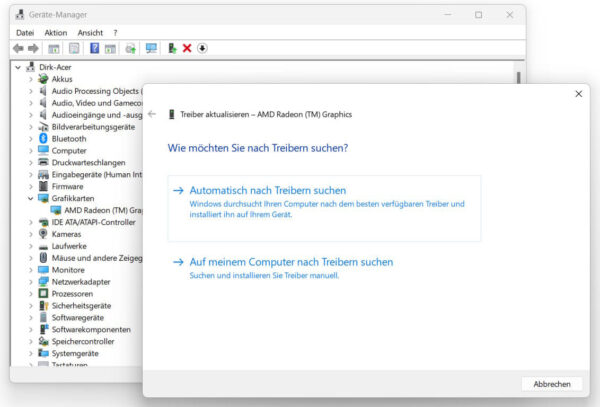
Wenn Treiber nicht richtig funktionieren, führt das schnell zu Bluescreens. Besonders häufig betroffen sind Grafiktreiber, Netzwerktreiber und Chipsatztreiber. Ein guter erster Schritt ist, Treiber komplett neu zu installieren. Bei Grafikkarten empfiehlt sich ein Tool wie DDU (Display Driver Uninstaller), um alte Reste sauber zu entfernen.
Viele Nutzer verlassen sich auf die automatische Update-Funktion von Windows. Das funktioniert manchmal, aber nicht immer zuverlässig. Besser ist es, die Treiber direkt beim Hersteller herunterzuladen. Bei Nvidia, AMD und Intel bekommst du immer die aktuellsten Versionen mit wichtigen Fehlerkorrekturen.
Ein oft unterschätztes Problem sind beschädigte Treiberdateien. Diese können entstehen, wenn während eines Updates der PC ausgeht oder ein anderes Programm dazwischenfunkt. Eine frische Neuinstallation löst das meistens.
Typische Maßnahmen bei Treiberproblemen:
- problematische Treiber komplett entfernen
- aktuelle Versionen direkt vom Hersteller installieren
- für Mainboards: Chipsatztreiber regelmäßig aktualisieren
- alte USB-, Audio- oder Netzwerktreiber durch neue ersetzen
Wenn du alle wichtigen Treiber sauber aktualisiert hast, verschwinden viele Abstürze oft schon ohne weitere Maßnahmen.
Windows-Probleme lösen: Updates, Systemdateien und Reparaturoptionen
Windows selbst kann ebenfalls der Auslöser für Abstürze sein. Fehlerhafte Systemdateien oder unvollständige Updates sorgen schnell für Instabilität. Eine einfache, aber oft wirkungsvolle Maßnahme ist, Windows vollständig zu aktualisieren. Auch optionale Updates für Hardware können wichtige Bugfixes enthalten.
Wenn du vermutest, dass Systemdateien beschädigt sind, helfen zwei integrierte Befehle weiter: SFC /scannow und DISM /RestoreHealth. SFC prüft die Systemdateien und ersetzt defekte Versionen, während DISM tiefere Reparaturen an der Windows-Umgebung durchführt. Beide Tools sind schnell ausgeführt und verursachen keine Datenverluste.
Probleme können auch durch veraltete Windows-Komponenten entstehen. In manchen Fällen hilft ein Zurücksetzen der Update-Komponenten oder das Neuinstallieren einzelner Funktionen. Ein weiterer Schritt ist das „Zurücksetzen dieses PCs“, das Windows neu installiert, ohne persönliche Dateien zu löschen.
Typische Maßnahmen:
- Windows komplett aktualisieren
- Systemdateien mit SFC und DISM reparieren
- Update-Komponenten zurücksetzen
- Windows zurücksetzen, falls nichts mehr hilft
Mit diesen Optionen bekommst du ein instabiles Windows meist wieder in einen zuverlässigen Zustand.
Hardware prüfen: Temperatur, RAM, SSD und Netzteil richtig testen
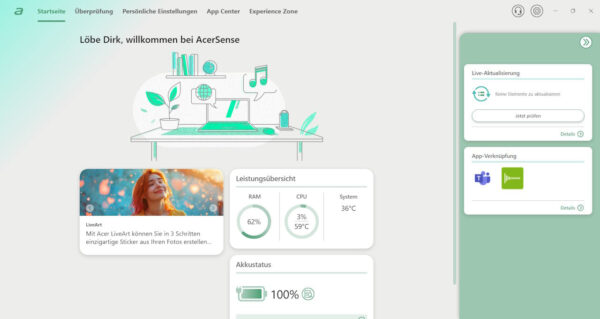
Hardwareprobleme sind eine der häufigsten Ursachen für plötzliche Abstürze. Besonders die Temperaturen solltest du im Blick behalten. Tools wie HWInfo, CoreTemp oder MSI Afterburner zeigen dir die Werte von CPU und GPU an. Wenn die Temperaturen unter Last deutlich steigen, kann ein verstaubter Kühler oder eine schlechte Luftzirkulation der Grund sein.
Auch der Arbeitsspeicher ist eine typische Fehlerquelle. Wenn einzelne RAM-Module defekt sind, kommt es zu zufälligen Abstürzen, die oft schwer zuzuordnen sind. Ein Test mit MemTest86 zeigt dir schnell, ob der Speicher korrekt arbeitet.
SSD-Probleme können ebenfalls instabile Systeme verursachen. Moderne SSDs melden ihren Zustand über SMART-Werte, die du mit Tools der Hersteller auslesen kannst. Kritische Werte deuten auf drohende Defekte hin.
Das Netzteil solltest du nicht unterschätzen. Wenn es nicht genug Leistung liefert oder Spannungsschwankungen auftreten, können selbst hochwertige PCs abstürzen. Ein Austausch gegen ein zuverlässiges Markenmodell lohnt sich manchmal schneller als gedacht.
Wichtige Prüfpunkte:
- Temperaturanalyse
- RAM-Test
- SSD-Zustand prüfen
- Netzteil-Leistung kontrollieren
Mit diesen Checks findest du Hardwarefehler zuverlässig heraus.
Sichere Startoptionen: Fehlerbehebung im abgesicherten Modus
Der abgesicherte Modus ist perfekt, wenn Windows gar nicht mehr richtig startet oder ständig abstürzt. In diesem Modus lädt Windows nur die notwendigsten Treiber und Dienste. Wenn der PC dann stabil läuft, weißt du, dass ein Problem mit Treibern, Software oder Diensten besteht.
Du erreichst den abgesicherten Modus entweder über die erweiterten Startoptionen oder durch Unterbrechen des Bootvorgangs. Dort kannst du zwischen normalem abgesicherten Modus und abgesichert mit Netzwerk wählen.
Im abgesicherten Modus lassen sich fehlerhafte Programme deinstallieren, Treiber zurücksetzen oder Systemtools ausführen. Besonders praktisch ist, dass du hier auch Windows-Updates entfernen kannst, wenn diese Probleme verursachen. Außerdem kannst du die Autostart-Einträge überprüfen, denn manche Tools laden beim normalen Systemstart fehlerhafte Dienste nach.
Typische Schritte im abgesicherten Modus:
- fehlerhafte Programme entfernen
- Treiber zurücksetzen oder neu installieren
- störende Updates deinstallieren
- Autostart-Aufräumen
- Systemwiederherstellung ausprobieren
Mit dem abgesicherten Modus kannst du viele Fehler beheben, ohne das System komplett neu aufzusetzen.
Vorbeugung: So minimierst du künftige Abstürze und Bluescreens
Um Abstürze dauerhaft zu vermeiden, ist regelmäßige Pflege deines Systems wichtig. Dazu gehört, Treiber und Windows aktuell zu halten. Viele Fehler entstehen, weil Systeme über Monate hinweg ungepflegt bleiben und sich veraltete Komponenten ansammeln.
Achte darauf, deine Hardware sauber und gut gekühlt zu halten. Staub im Gehäuse sorgt schnell für Überhitzung. Eine Reinigung alle paar Monate kann Wunder wirken. Ebenso hilfreich ist es, Programme zu deinstallieren, die du nicht mehr nutzt. Je weniger Hintergrunddienste laufen, desto stabiler bleibt Windows.
Regelmäßige Backups sind ein weiterer wichtiger Punkt. Wenn du deine Daten sicherst, kannst du bei einem größeren Problem entspannt reagieren und notfalls schnell ein frisches System aufsetzen.
Nützliche Vorbeugemaßnahmen:
- Windows und Treiber aktuell halten
- System regelmäßig reinigen
- unnötige Software entfernen
- Datenträger auf Fehler prüfen
- Backups automatisieren
Mit diesen einfachen Gewohnheiten bleibt dein PC langfristig stabil.
Fazit: So behältst du deinen PC dauerhaft stabil
Wenn dein PC abstürzt oder Bluescreens zeigt, wirkt das zuerst belastend – aber mit etwas systematischer Analyse bekommst du die meisten Probleme gut in den Griff. Wichtig ist, dass du nicht planlos alles gleichzeitig ausprobierst, sondern Schritt für Schritt vorgehst. So erkennst du schneller, was wirklich der Auslöser war.
Nutze die Tools, die Windows dir bietet, und kombiniere sie mit zuverlässigen Diagnoseprogrammen. Beobachte, wie sich dein PC verhält, und teste ruhig verschiedene Maßnahmen. Je besser du dein System kennst, desto leichter fällt dir die Fehlerbehebung beim nächsten Mal.
Auch wenn dein PC gerade stabil läuft, lohnt es sich, vorbeugende Routinen einzubauen. So sparst du dir viele Probleme, bevor sie entstehen. Und falls doch einmal etwas schiefgeht, bist du gut vorbereitet und weißt genau, wo du ansetzen musst.